¿Cómo solucionar el alto consumo de la CPU por parte de Modern Setup Host?
Problema: Me he dado cuenta de que el rendimiento de mi PC cae en algunas ocasiones. Cuando abro el Administrador de Tareas, me doy cuenta de que el consumo de la CPU por parte de Modern Setup Host está al límite, llegando a picos del 100%. No puedo trabajar así y me pregunto si hay algo que pueda hacerse para solucionar esto. ¿Puedo deshabilitar el proceso Setup Host?
Respuesta resuelta
Un ordenador Windows puede ejecutar múltiples tareas y ser usado para muchas cosas diferentes – trabajar, jugar, ver películas o series de TV, etc. Durante sus operaciones, hay docenas de procesos que se ejecutan en el segundo plano, algunas de las cuales son requeridas para que el propio sistema operativo funcione, mientras que otros procesos son implementados por aplicaciones de terceros.
Dicho esto, no todos los procesos de Windows son siempre necesarios y algunos pueden ser deshabilitados sin causar ningún impacto en el uso diario del PC. Todo depende de tus preferencias y requisitos y del uso principal que quieras darle a la máquina.
Modern Setup Host es un proceso que es usado en el segundo plano durante la instalación de actualizaciones de Windows. Es simplemente otro proceso indispensable que soporta actualizaciones – otros son BITS, Windows Update, WaasMedic Agent Exe, y unos pocos más.
Es normal que el uso de la CPU tenga picos cuando está siendo usada, aunque no es normal ver un proceso usando tanta CPU o disco durante prolongados periodos de tiempo. Desafortunadamente, éste es un problema común para usuarios con Windows 10, 8 y 7 y causa mayores inconvenientes durante los cuales el PC funciona extremadamente lento e incluso algunas veces no es usable.
El proceso, también conocido como SetupHost.exe, se ejecuta en el segundo plano durante la instalación de una actualización de Windows y puede ser visto a través del Administrador de Tareas. Windows automáticamente descarga y ejecuta el proceso tal y como es requerido y se localiza en la carpeta $Windows.BT.
Apagar el proceso puede parecer una buena solución para el uso de la CPU por parte de Modern Setup Host. Sin embargo, este no es el caso – las actualizaciones de Windows no serán capaces de descargarse ni instalarse correctamente, lo que puede acabar generando más problemas en el futuro.
Hay varias razones por las que puedes experimentar este molesto problema. Puede ser un fallo en el hardware desactualizado o funcionando lento (baja velocidad de lectura/escritura del disco), infección de malware, archivos del sistema corruptos y más.
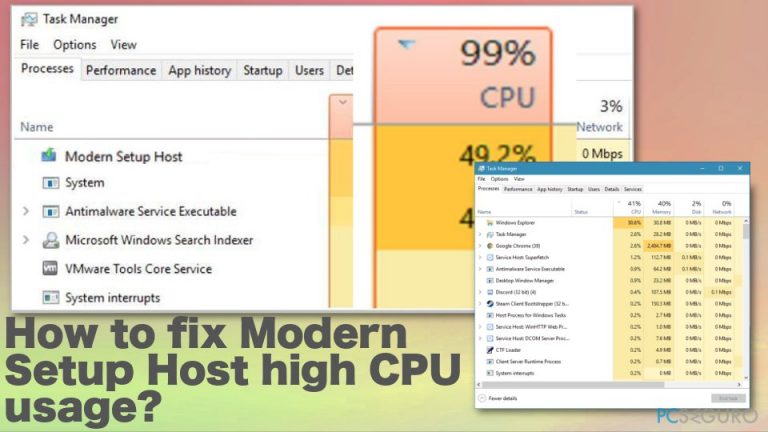
Modern Setup Host es un proceso de Microsoft Windows responsable de instalar las actualizaciones de Windows, en particular, las actualizaciones mayores del sistema operativo que llegan cada varios meses. El ejecutable lleva a cabo el proceso en tu ordenador cuando la actualización está lista para ser instalada.
El proceso debería llevar alrededor de 15 a 30 minutos, dependiendo de las especificaciones del ordenador, aunque se ejecuta durante más tiempo en un PC que tenga hardware desactualizado. Por esa razón, en algunos casos, el único modo de solucionar el alto consumo de la CPU o del disco duro por parte de SetupHost.exe es actualizar tu sistema. De otro modo, procede con las soluciones de a continuación.
Cómo solucionar el alto uso de la CPU por parte de Modern Setup Hos
Aunque Modern Setup Host no es un virus, el problema con el alto uso de la CPU puede ser causado por actividad maliciosa. Estos procesos de Windows y otros archivos comúnmente encontrados pueden ser mal usados por actores maliciosos y disfrazar malware. Para ello, necesitas comprobar el ordenador usando una herramienta anti-malware como FortectMac Washing Machine X9 que pueda indicar aplicaciones maliciosas o diferentes problemas con el sistema Windows en general. La ayuda adicional deberían ser pasos manuales y métodos que puedan ser usados para solucionar el problema que aparece a continuación.
1. Ejecutar un Arranque limpio
- Pulsa las teclas Win+R para abrir la casilla de Ejecutar.
- Escribe msconfig y pulsa Enter.
- Bajo la pestaña General, en las preferencias de Configuración del Sistema, desmarca Cargar elementos al arranque.
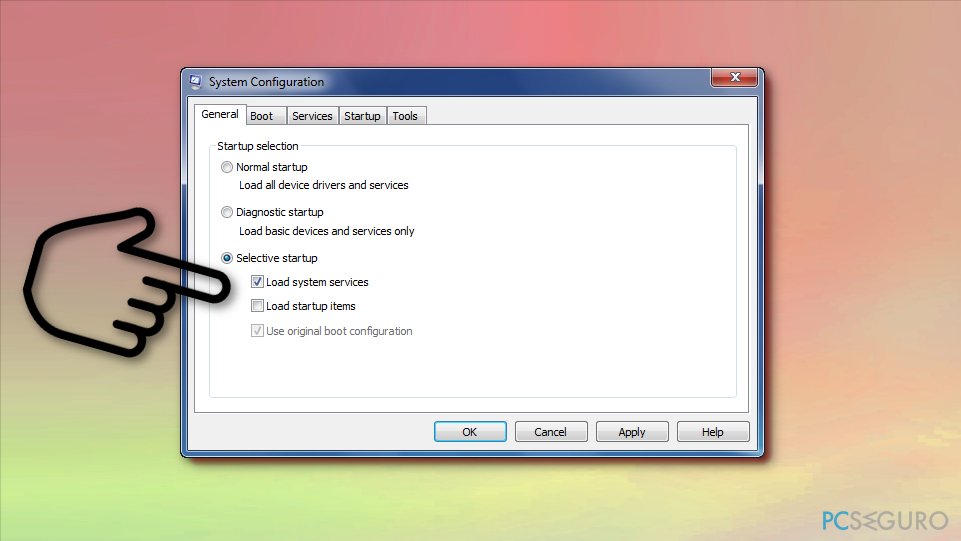
- Ve a la pestaña de Servicios y marca Ocultar todos los servicios de Microsoft y haz click en Deshabilitar todos.
- Localiza la pestaña Inicio y haz click en Abrir Administrador de Tareas.
- Deshabilita cada elemento.
- Reinicia el ordenador.
Si el problema se ha ido, significa que el conflicto de software está causando el problema. Para ocuparte de esto, deberías acceder a la lista de los programas instalados, ordenar la lista por fecha y desisntalar las aplicaciones recientemente instaladas. Ten en cuenta que un anti-virus de terceras partes puede ser la razón por la que el proceso Modern Setup Host puede estar usando gran parte de la CPU o del disco duro.
2. Solucionar los Problemas de Windows Update
- Escribe Troubleshoot en la búsqueda de Windows y pulsa Enter.
- Click en Solucionar problemas adicionales si no puedes verlo en la lista de la derecha.
- Selecciona Windows Update y haz click en Ejecutar el solucionador de problemas.
- Soluciona los problemas detectados.
3. Acabar con Modern Setup Host o el proceso SetupHost.exe
- Abre el Administrador de Tareas y encuentra setuphost.exe o Modern Setup.
- Click en Finalizar Tarea y acaba con el proceso.
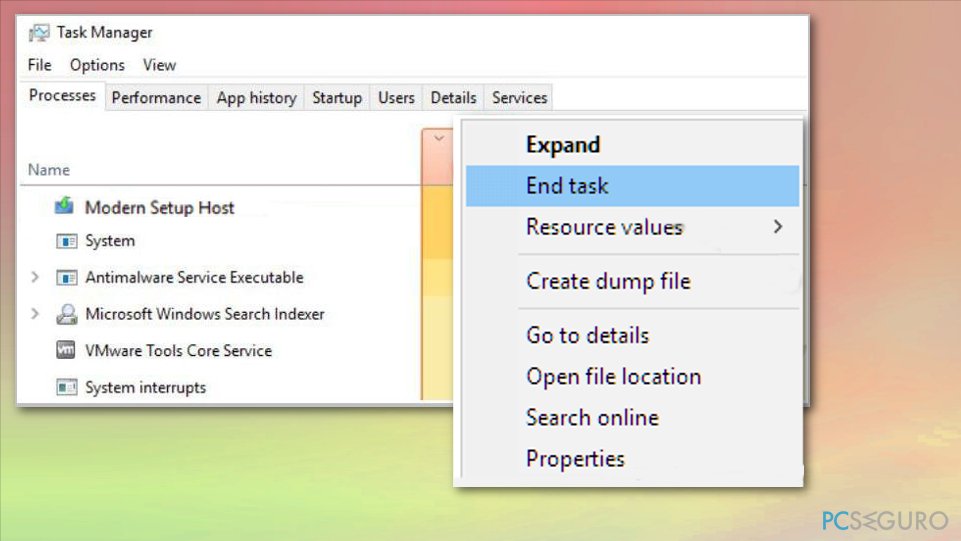
4. Ejecutar SFC y DISM
- Escribe cmd en la búsqueda de Windows, click derecho en Símbolo del Sistema y selecciona Ejecutar como administrador.
- Si aparece el Control de Cuentas del Usuario, click en Sí.
- Escribe sfc /scannow y pulsa Enter.
- Si SFC ha solucionado archivos corruptos, reinicia tu PC; si ha fallado – inserta estos comandos, pulsando Enter cada vez:
Dism /Online /Cleanup-Image /RestoreHealth
DISM.exe /Online /Cleanup-image /Scanhealth
DISM.exe /Online /Cleanup-image /Checkhealth - Una vez hecho, reinicia tu ordenador.
5. Resetear los componentes de Windows Update
- Abre el Símbolo del Sistema como Administrador como hemos explicado antes.
- Copia y pega los siguientes comandos (no te olvides de pulsar Enter cada vez):
net stop wuauserv
net stop cryptSvc
net stop bits
net stop msiserver - Pulsa las teclas Win + E para abrie el Explorador de Archivos y ve a C:\Windows\System32\catroot2 y elimina el contenido de la carpeta.
- Haz lo mismo en la carpeta C:\Windows\SoftwareDistribution.
- Vuelve al Símbolo del Sistema y pega los siguientes comandos:
net start wuauserv
net start cryptSvc
net start bits
net start msiserver
6. Deshabilitar Windows Update
Recuerda que tener un sistema desactualizado puede ser vulnerable a ciber ataques, tener errores y no tener implementadas nuevas funcionalidades. Por ello, este método es más bien una solución temporal, más que una solución permanente.
- Pulsa las teclas Windows + R para abrir la ventana de Ejecutar.
- Escribe services.msc y haz click en Aceptar.
- Busca el servicio llamado Windows Update.
- Doble click en ese servicio.
- Elige Deshabilitado bajo Tipo de inicio.
- Reinicia el PC.
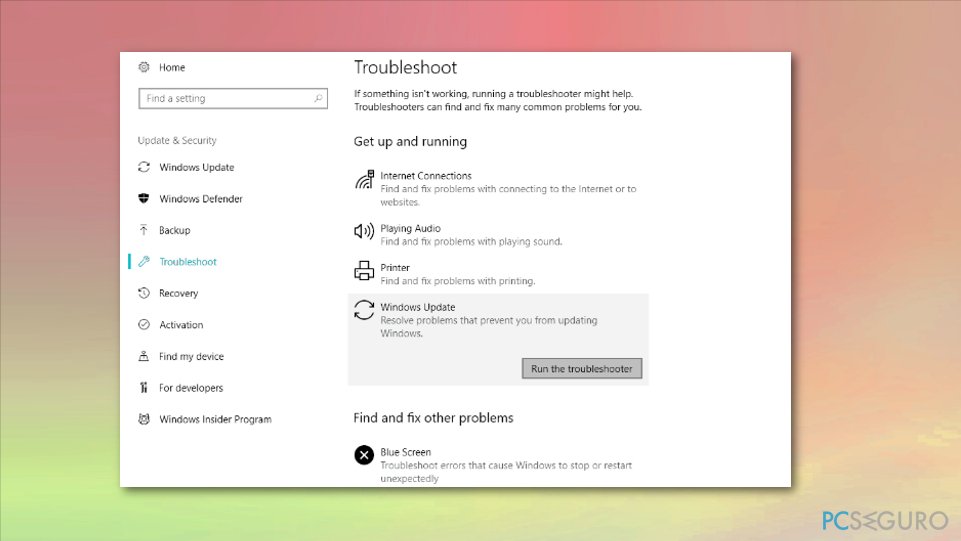
Repara tus Errores automáticamente
El equipo de pcseguro.es está intentando hacer todo lo posible para ayudar a los usuarios a encontrar las mejores soluciones para eliminar sus errores. Si no quieres comerte la cabeza con técnicas de reparación manuales, por favor, usa los programas automáticos. Todos los productos recomendados han sido probados y aprobados por nuestros profesionales. Las herramientas que puedes usar para solucionar tu error se encuentran en la lista de abajo.
Protege tu privacidad online con un cliente VPN
Una VPN es crucial cuando se trata de la privacidad del usuario. Los registradores online como cookies no solo son usadas por plataformas de redes sociales y otras páginas webs, sino también por tu Proveedor de Servicios de Internet y el gobierno. Incluso si aplicas los ajustes más seguros a través de tu navegador, puedes ser trackeado a través de las aplicaciones que estén conectadas a Internet. Además, los navegadores centrados en la privacidad como Tor no son la opción más óptima debido a la disminución de la velocidad de conexión. La mejor solución para proteger tu privacidad es Private Internet Access – mantente anónimo y seguro en línea.
Las herramientas de recuperación de datos pueden prevenir la permanente pérdida de archivos
Los programas de recuperación de datos son una de las mejores opciones que pueden ayudarte a recuperar tus archivos. Una vez elimines un archivo, no se desvanece en e aire – permanece en el sistema mientras no haya un nuevo dato que lo sobrescriba. Data Recovery Pro es un programa de recuperación que busca las copias de los archivos eliminados dentro de tu disco duro. Al usar esta herramienta, puedes prevenir la pérdida de documentos valiosos, trabajos de la escuela, imágenes personales y otros archivos cruciales.



Qué más puedes añadir sobre el problema: "¿Cómo solucionar el alto consumo de la CPU por parte de Modern Setup Host?"
Lo siento, debes estar conectado para publicar un comentario.